| 1. |
全てのパソコンでレッツ工事台帳を起動していないことを確認します。 |
|
※WindowsVista/7をお使いのお客様へ |
|
|
UAC(ユーザーアカウント制御)が有効になっている場合、インストールを行うことが出来ません。一時的にUACを無効にする必要があります。無効にする方法につきましては下記のPDFファイルを参照して下さい。
ユーザーアカウント制御の設定変更手順(Vista,Win7) (約680KB) |
| |
※Windows8/10をお使いのお客様へ |
|
|
UAC(ユーザーアカウント制御)とネットワークドライブの設定をする必要があります。設定方法につきましては下記のPDFファイルを参照して下さい。
Windows8へインストールする場合の注意点 (約336KB)
Windows10へインストールする場合の注意点 (約216KB) |
| 2. |
ページ下部の「最新版ダウンロード開始」をクリックします。
下のような画面が出るので、「レッツ工事台帳アップデートサービスご利用カード」に記載されているユーザー名とパスワードを入力して「OK」を押します。 |
| |
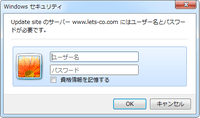 |
| 3. |
ダウンロード画面が表示されます。「実行」を押して先へ進みます。
セキュリティの警告が出る場合がありますがそのまま実行します。 |
| |
 |
| |
また、ダウンロード時に「●●●●.exeはダウンロードしたユーザーの人数が少ないため、コンピューターに問題を起こす可能性があります。」と表示される場合がありますが、そのまま実行してください。詳細はこちら |
| 4. |
インストール画面が表示されたら、指示に従って「次へ」で進みます。
完了したら「完了」をクリックします。 |
| |
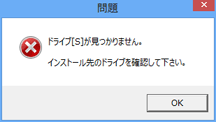 |
| |
上のようなメッセージが表示された場合は、下記のPDFファイルを参照して、
設定を変更した上で手順2からやり直してください。
WindowsVista、7の場合:ユーザーアカウント制御の設定変更手順
Windows8の場合:Windows8へインストールする場合の注意点
Windows10の場合:Windows10へインストールする場合の注意点 |
| 5. |
レッツ工事台帳を起動しメニューバーの「へルプ」→「バージョン情報」を確認します。最新になっていたら完了です。 |
| |
アップデート後のレッツ工事台帳起動時、「データコンバート 中止」という画面が出た場合は、下記のページを参照して下さい。
レッツ工事台帳 アップデート後のメッセージについて |
| |
WindowsVista/7/8/10をお使いのお客様はUACを有効に戻してください。 |